
Зміст
- 6 Що потрібно знати про падіння пошти:
- Як використовувати Mail Drop для надсилання великих файлів з вашого iPhone:
Електронна пошта як і раніше є найпростішим способом відправляти файли людям (або навіть самому собі), але все це має тенденцію до падіння, якщо потрібно надіслати щось набагато більше, ніж зображення. На щастя, Mail Drop може допомогти вам надсилати великі файли з вашого iPhone. Ось як його використовувати.
Існує безліч причин, чому ви можете знайти великий файл на вашому iPhone або iPad, який потрібно надіслати комусь іншому. Численні рішення третьої сторони з'явилися, що спроба вирішити цю проблему - особливо успішні, були провайдерами хмарних сховищ, такими як Dropbox - але вони, як правило, вимагають додаткових програм для встановлення або можуть заплутати одержувача.

Послуга Mail Drop працює від сервісу iCloud від Apple. Зображення: Apple
Електронна пошта, з іншого боку, приблизно така ж проста, як і речі. Натисніть на своє повідомлення, натисніть, щоб вставити файл, який потрібно надіслати, і надішліть електронну пошту - iPhone завантажить ваш файл на сервери вашого постачальника послуг електронної пошти (наприклад: Gmail Google або, наприклад, сервер електронної пошти вашої компанії), і отримувач можна легко натиснути на файл, щоб завантажити його на своєму кінці.
Речі починають трохи відшаровуватися, коли потрібно надіслати щось велике. Іноді постачальник послуг електронної пошти не підтримує великі вкладення, або, можливо, особа, якій ви надсилаєте файл, має повну поштову скриньку.
6 Що потрібно знати про падіння пошти:
Mail Drop працює автоматично. Якщо ви маєте надіслати один або більше файлів, ви не можете змусити його використовувати. вона повинна бути достатньо великою, щоб ваш iPhone думав, що у вас можуть виникнути труднощі з надсиланням комусь іншому.
Для цього потрібно використовувати вбудований у поштовий клієнт iPhone - якщо ви бажаєте використовувати альтернативну програму, потрібно знайти інший спосіб перенесення файлів.
Mail Drop працює з файлами розміром до 5 Гб - це не має значення, які файли є, до тих пір, поки вони приймаються як група - менше 5 Гб. Якщо вам потрібно надіслати понад 5 Гб електронної пошти, вам доведеться розділити її на кілька повідомлень. Якщо це єдиний файл розміром більше 5 Гб, спробуйте скористатися такою послугою, як Dropbox.
Mail Drop використовує хмарну послугу Apple, iCloud, як свою основу. Додатки, надіслані через Mail Drop, залишатимуться на серверах iCloud до 30 днів.
Ви обмежені до терабайта пам'яті (1000 ГБ) на iCloud для безкоштовного використання з Mail Drop. Як ви могли б вразити цей ліміт, якщо ви застрягли на рівні 5 Гб на одне повідомлення? Не так вже й важко надіслати кілька повідомлень за день; однак, хороші шанси, що ви ніколи не будете вражати цей жорсткий межа. Якщо вам вдасться це зробити, ваші ємності повільно відновлятимуться, коли ваші надіслані повідомлення досягають 30-денного ліміту і видаляються з серверів iCloud.
Нарешті, якщо ви надішлете своє повідомлення (з вкладенням Mail Drop) великій кількості людей (або якщо ваш одержувач поділиться посиланням, скажімо), Apple може відключити посилання для отримання великого сплеску трафіку. Спільне використання лише однією особою або вашою невеликою групою сім'ї чи друзями не повинно зазнавати такого покарання, тому не хвилюйтеся.
Як використовувати Mail Drop для надсилання великих файлів з вашого iPhone:
Відкрийте додаток x для iPhone і заповніть поля так, якби ви надсилали звичайну електронну пошту.
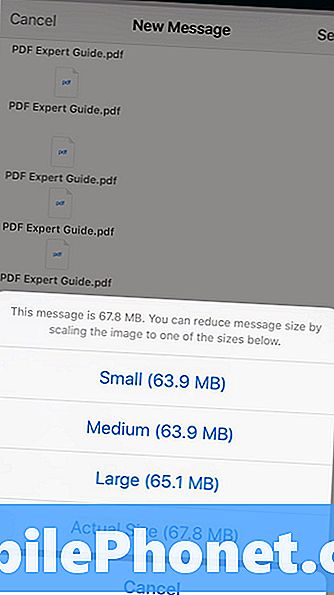
Після того, як ви набрали повідомлення електронної пошти, натисніть на порожньому місці в тілі вашої електронної пошти (тіло є тією частиною, де ви вводите головне повідомлення), щоб відкрити спливаюче меню. Виберіть фотографії, відео чи інші файли, які ви хочете завантажити (вставити фотографію або відео в програму "Фотографії", а "Додати додаток" вибрати файли з iCloud Drive або інших попередньо встановлених служб / програм).
Примітка:Ви також можете приєднати файли до електронної пошти безпосередньо з різних додатків - просто натисніть їхню кнопку спільного доступу та виберіть програму Mail як засіб спільного доступу.
Після того, як у повідомленні електронної пошти з'являться потрібні вкладення, просто натисніть кнопку "Надіслати". Якщо у вас є мультимедійні файли, такі як фотографії або відео, компанія Apple може показати спливаюче вікно з проханням про якість і роздільну здатність зображень - якщо ви не обмежені пропускною здатністю, немає реальної причини не надсилати оригінали.
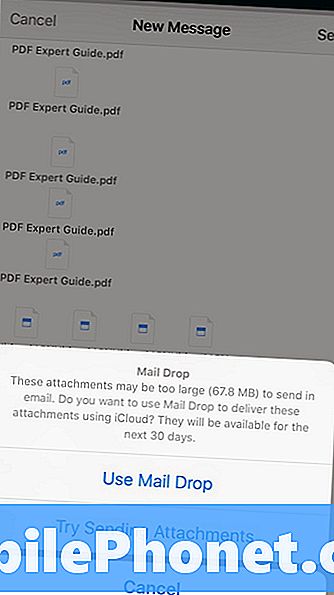
Пройшовши цей екран, Apple, якщо вона буде запущена, запитає, чи бажаєте ви надіслати файли через Mail Drop. Просто натисніть "Use Mail Drop", і ваш iPhone завантажить ваші файли у фоновому режимі і відішле їх, вставляючи посилання iCloud у ваше повідомлення замість оригінальних файлів.
Після того, як ваша цільова адреса отримає електронну пошту, потрібно лише відкрити її та натиснути посилання iCloud, щоб завантажити оригінальні файли.


